Come correggere l'errore Roblox 279
Varie / / January 28, 2022

Roblox consente ai giocatori di giocare e agli sviluppatori di giochi di sviluppare vari giochi. È una popolare piattaforma di gioco globale a cui è possibile accedere su quasi tutte le piattaforme. Tuttavia, potresti riscontrare l'errore Roblox 279 durante i giochi. E così, i tuoi progressi di gioco andranno persi insieme ai file salvati. Questo è un errore comune segnalato nei dispositivi a causa di problemi di connettività. Quando si affronta questo problema, non è possibile stabilire una connessione con il server. Leggi di seguito per correggere il codice di errore Roblox 279.
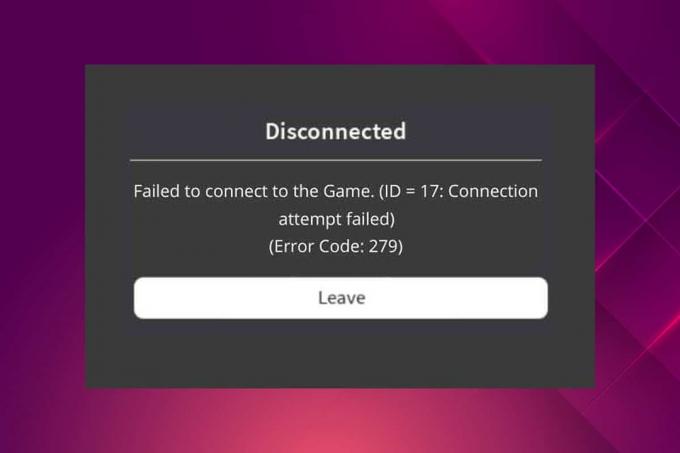
Contenuti
- Come correggere l'errore Roblox 279 su Windows 10.
- Ragioni dietro l'errore Roblox 279
- Metodo 1: risoluzione dei problemi delle impostazioni del router
- Metodo 2: eseguire lo strumento di risoluzione dei problemi della scheda di rete
- Metodo 3: rinnova la configurazione IP
- Metodo 4: modifica le impostazioni DNS
- Metodo 5: Consenti Roblox tramite Windows Defender Firewall
- Metodo 6: aggiungi l'esclusione dell'app Roblox.
- Metodo 7: passa a un altro browser
- Metodo 8: rimuovere il software dannoso da Chrome
- Metodo 9: disabilitare i componenti aggiuntivi del browser (se applicabile)
- Metodo 10: ripristina Chrome.
- Metodo 11: reinstallare Roblox
Come correggere l'errore Roblox 279 su Windows 10
Roblox è stato creato nel 2004 da David Baszucki e Erik Cassel. Milioni di utenti si uniscono ogni giorno alla piattaforma virtuale per condividere le proprie esperienze, giocare, imparare e socializzare nel processo di sviluppo del gioco digitale globale. Inoltre, è più di una piattaforma di gioco più comunemente utilizzata da entrambi i sessi, con oltre il 40% di utenti di sesso femminile in tutto il mondo.
Spesso non è possibile connettersi al suo server, di fronte al seguente errore.
DISCONNESSO: impossibile connettersi al gioco. (ID=17: tentativo di connessione non riuscito.) (codice errore 279)
Ci sono tre ID segnalati con il codice di errore: ID=17, ID=146, e ID= 148.
Fortunatamente, in questa guida, abbiamo compilato un elenco di motivi che causano il codice di errore Roblox 279 e le soluzioni di risoluzione dei problemi per risolvere lo stesso.
Ragioni dietro l'errore Roblox 279
- Se tuo Windows Defender Firewall blocca il gioco/l'app a causa del filtro dei contenuti, non puoi accedere al gioco. Ti consigliamo di autorizzare il tuo gioco o disabilitare temporaneamente Windows Defender Firewall per risolvere il problema.
- Allo stesso modo, se il tuo Il programma antivirus sta bloccando l'applicazione, dovrai affrontare questo errore. Disattivalo temporaneamente e controlla se hai risolto il problema.
- Se tuo la connessione di rete è più lenta rispetto ai requisiti di base del gioco o dell'app, non è possibile stabilire una connessione Internet stabile con il server di gioco, causando tali errori.
- Quando è un elemento necessario del gioco mancante o corrotto, dovrai affrontare tali errori. Vedrai uno schermo vuoto e non sentirai alcun suono. Potrebbe essere necessario reinstallare il gioco in questi casi.
- quando troppe estensioni del browser vengono aggiunti al tuo browser web, potresti riscontrare questo errore. Inoltre, quando utilizzi un browser obsoleto, potresti riscontrare lo stesso codice di errore.
- Se la Configurazione DNS e tecniche di port forwarding non sono all'altezza, dovrai affrontare questo problema. Il rinnovo dell'indirizzo IP, la modifica dei server DNS o la configurazione del port forwarding sul router possono risolvere questo problema.
Indipendentemente dai motivi, puoi facilmente risolvere il codice di errore Roblox 279 su Windows 10 seguendo le soluzioni di risoluzione dei problemi indicate di seguito.
Metodo 1: risoluzione dei problemi delle impostazioni del router
Utilizzare una delle opzioni fornite per risolvere i problemi di connettività Internet e correggere l'errore Roblox 279.
Opzione 1: riavvia il router
Il riavvio del router riavvierà la connettività di rete. Pochi utenti hanno segnalato che tutte le modifiche contrassegnate nelle impostazioni di configurazione saranno effettive una volta riavviato il router.
1. Trovare la Pulsante ON/OFF sul retro del router. Premi il pulsante una volta per spegnere il router.

2. Ora, scollegare il cavo di alimentazione e attendere che la potenza sia completamente scaricata dai condensatori.
3. Attendere un minuto prima di ripristinare l'alimentazione e attendere che venga ristabilita la connessione di rete.
Opzione 2: abilita il port forwarding
Roblox ha una serie di intervalli di porte necessari per stabilire una connessione di rete stabile con il router. Dovrai affrontare questo errore se c'è una scarsità di porte richieste da aprire. È possibile abilitare questa funzione di port forwarding seguendo i passaggi indicati di seguito:
Nota: Le impostazioni di Port Forwarding variano in base al produttore e al modello del router.
1. Trovare Indirizzo gateway predefinito del router eseguendo ipconfig /tutti comando dentro Prompt dei comandi, come illustrato di seguito.

2. Lancia il tuo programma di navigazione in rete e vai al tuo router Gateway predefinito indirizzo.
3. Qui, inserisci il tuo Credenziali di accesso e Login.

4. Quindi, vai a Port forwarding o Server virtuale opzione e fare clic su Aggiungere pulsante.

5. Quindi, inserisci il Porta UDP come:
PORTE PC ROBLOX
- UDP: 49152–65535
PORTE ROBLOX XBOX ONE
- TCP: 3074
- UDP: 88, 500, 3074, 3544, 4500
6. Infine, fai clic su Salva o Applicare pulsante per salvare le modifiche.
7. Poi, Riavvia il router e il PC. Controlla se il problema è stato risolto ora.
Opzione 3: ripristinare il router
Se l'errore persiste anche dopo il riavvio del router, è possibile ripristinare le impostazioni del router. Prima di farlo, devi capire che:
- Il ripristino del router porterà il router su impostazioni di fabbrica.
- Tutte le impostazioni e le impostazioni come porte inoltrate, connessioni nella lista nera, credenziali, ecc., sarà cancellato.
- Dopo il ripristino, il router tornerà alla sua impostazioni predefinite e password di autenticazione.
Tuttavia, se decidi di ripristinare il router, prendi nota di tutti questi dettagli e quindi segui questi passaggi:
1. Apri il impostazioni del router usando il indirizzo IP del gateway predefinito come prima e lorigine.

2. Annota tutti i impostazioni di configurazione. Ne avrai bisogno dopo aver ripristinato il router poiché potresti perdere le credenziali dell'ISP se utilizzi un P2P protocollo (Protocollo punto a punto su Internet)
3. Tenere premuto il Pulsante di reset sul router per 10-30 secondi.
Nota: Devi usare dispositivi di puntamento come a spillo, o stuzzicadenti per premere il RIPRISTINA pulsante.

4. Il router lo farà automaticamente spegnere e riaccendere. Puoi rilasciare il pulsante quando il le luci iniziano a lampeggiare.
5. Rientra i dettagli di configurazione per il router sulla pagina web e ricomincia il router.
Leggi anche:Fix Wireless Router continua a disconnettersi o cadere
Metodo 2: eseguire lo strumento di risoluzione dei problemi della scheda di rete
L'esecuzione dello strumento di risoluzione dei problemi della scheda di rete risolverà eventuali problemi nella connessione Ethernet e, eventualmente, correggerà il codice di errore Roblox 279.
Nota: Questo metodo è applicabile non solo per Windows 10 ma anche per Windows 7 e 8.1.
1. premere Tasti Windows + I contemporaneamente al lancio Impostazioni.
2. Clicca sul Aggiornamento e sicurezza piastrella, come mostrato.

3. Vai a Risoluzione dei problemi menu dal riquadro di sinistra e individuare Trova e risolvi altri problemi nel riquadro di destra.
4. Selezionare Scheda di rete risoluzione dei problemi e fare clic su Esegui lo strumento di risoluzione dei problemi pulsante mostrato evidenziato.

5. Attendi che lo strumento di risoluzione dei problemi rilevi e risolva il problema. Una volta completato il processo, segui istruzioni sullo schermo e ricominciail tuo PC.
Metodo 3: rinnova la configurazione IP
Pochi utenti hanno segnalato che l'errore del codice 279 può essere corretto rinnovando la configurazione IP come segue:
1. premi il Chiave di Windows, genere Prompt dei comandie fare clic su Esegui come amministratore.
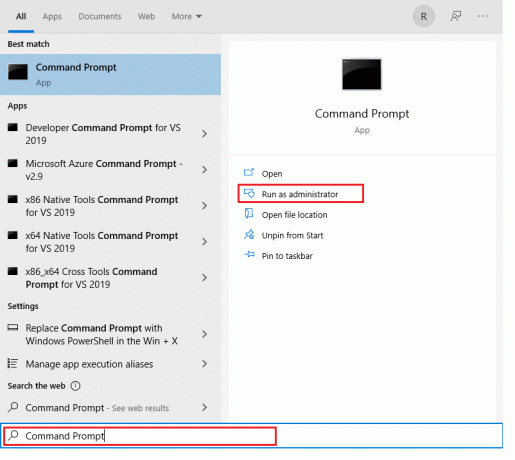
2. Digita il seguente comandi uno dopo l'altro e colpisci Tasto Invio dopo aver digitato ciascuno
ipconfig/rilascio
ipconfig/rinnova

3. Inoltre, esegui ipconfig /flushDNS comando come mostrato.

4. Infine, ricominciail tuo PC Windows.
Leggi anche: Risolto il problema con l'adattatore Wi-Fi che non funziona in Windows 10
Metodo 4: modifica le impostazioni DNS
DNS si riferisce a Domain Name System o Domain Name Server o Domain Name Service. Si collega al sito Web tramite il suo indirizzo IP. Potrebbero esserci alcune impostazioni DNS errate che potrebbero causare l'errore Roblox 279. Leggi la nostra guida a modificare le impostazioni DNS su Windows 10 per fissare il problema.
Metodo 5: Consenti Roblox tramite Windows Defender Firewall
A volte, anche i potenziali programmi vengono bloccati dal programma Firewall integrato. Si consiglia di aggiungere un'eccezione al programma per risolvere il problema dell'errore Roblox 279 come segue:
1. Tipo Pannello di controllo nel Barra di ricerca di Windows e fare clic Aprire.

2. Ecco, set Visualizza per: > Icone grandi e fare clic su Firewall di Windows Defender continuare.

3. Quindi, fare clic su Consenti un'app o una funzionalità tramite Windows Defender Firewall.

4A. Cerca e consenti Roblox attraverso il Firewall spuntando le caselle contrassegnate Privato e Pubblico.
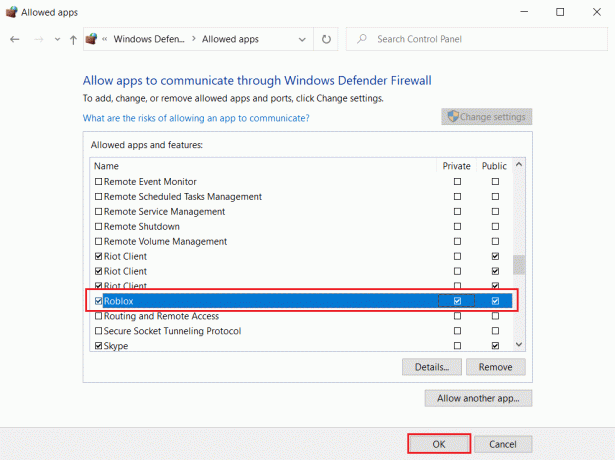
4B. In alternativa, puoi cliccare su Cambia impostazioni, poi Consenti un'altra app... pulsante per sfogliare e aggiungere il Roblox app alla lista. Quindi, seleziona le caselle corrispondenti.
5. Infine, fare clic ok per salvare le modifiche.
Leggi anche:Come scaricare lo strumento di riparazione Hextech
Metodo 6: aggiungi l'esclusione dell'app Roblox
Se Windows Firewall non sta causando conflitti con Roblox, è probabile che il software antivirus sul tuo sistema lo blocchi o viceversa. Puoi aggiungere un'esclusione per correggere il codice di errore Roblox 279 su PC Windows 10.
Opzione 1: tramite l'app di sicurezza di Windows
1. Colpire il Chiave di Windows, genere protezione da virus e minaccee premere il Tasto Invio.

2. Ora, fai clic su Gestisci le impostazioni.

3. Scorri verso il basso e fai clic Aggiungi o rimuovi esclusioni come illustrato di seguito.

4. Nel Esclusioni scheda, selezionare il Aggiungi un'esclusione opzione e fare clic su File come mostrato.

5. Ora, vai a directory di file dove hai installato il programma e seleziona Roblox file.
6. Attesa per lo strumento da aggiungere alla suite di sicurezza e sei pronto per partire. ,
Opzione 2: tramite antivirus di terze parti
Nota: Abbiamo mostrato i passaggi per Avast Antivirus gratuito come esempio.
1. Lanciare Avast Antivirus e fare clic su Menù opzione dall'angolo in alto a destra, come evidenziato.

2. Qui, clicca su Impostazioni dall'elenco a discesa.

3. Nel menu Generale, vai a App bloccate e consentite.
4. Quindi, fare clic su CONSENTI APP sotto il Elenco delle app consentite sezione, come mostrato.

5A. Ora, fai clic su INSERISCI, corrispondente al Percorso dell'app Roblox per aggiungerlo al lista bianca.
Nota: Abbiamo mostrato Installatore di app aggiunto come esclusione di seguito.

5B. In alternativa, puoi anche cercare il Roblox app selezionando il SELEZIONA PERCORSO APP opzione quindi, fare clic su INSERISCI pulsante.
Leggi anche:Come correggere il codice di errore 775 su DirectTV
Metodo 7: passa a un altro browser
Roblox è compatibile con Google Chrome, Microsoft Edge, e Mozilla Firefox browser. Se utilizzi altri browser, dovrai affrontare questo errore. Sarebbe meglio cambiare il tuo browser web in a browser compatibile per godere di uno streaming ininterrotto. Dopo aver cambiato browser, controlla di aver risolto il problema.
Nota: Non è consigliabile saltare questo metodo poiché è molto importante determinare se si tratta di un errore basato sul browser.
Se puoi accedere al gioco (a cui non puoi accedere nel browser precedente) in altri browser, allora il l'errore è associato al tuo browser e puoi provare ad aggiornare o ripristinare il browser come discusso in futuro metodi.
Nota: Poiché Google Chrome è principalmente preferito per Roblox, i metodi sono illustrati per il browser Chrome. Se utilizzi altri browser, segui i passaggi in base ad esso.
Metodo 8: rimuovere il software dannoso da Chrome
Pochi programmi incompatibili nel tuo dispositivo rallenteranno il tuo PC e questo potrebbe essere risolto se li rimuovi completamente dal tuo sistema.
1. Lanciare Google Chrome e fare clic su icona a tre punti.
2. Qui, seleziona il Impostazioni opzione.

3. Qui, fare clic su Avanzate impostazione nel riquadro di sinistra e selezionare il Reimposta e ripulisci opzione.

4. Ora, seleziona il Computer di pulizia opzione come illustrato di seguito.
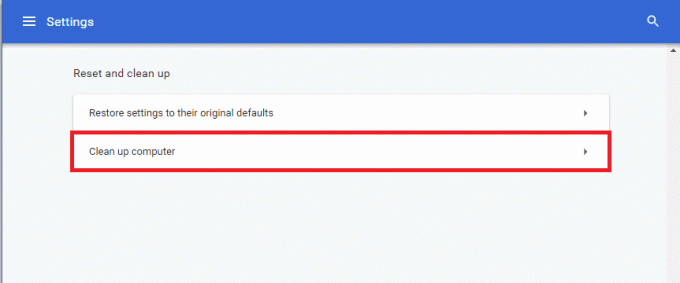
5. Qui, fare clic su Trovare pulsante per abilitare Chrome a trovare software dannoso sul tuo computer.
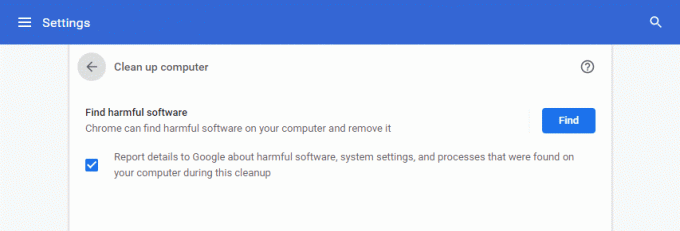
6. Attesa per il completamento del processo e rimuovere i programmi dannosi rilevati da Google Chrome. Riavvia il sistema e controlla se il problema è stato risolto.
Metodo 9: disabilitare i componenti aggiuntivi del browser (se applicabile)
Quando hai troppe schede nel tuo sistema, la velocità del browser e del computer sarà molto lenta. In questo caso, il tuo sistema non funzionerà normalmente, portando al codice di errore Roblox 279. Ora puoi provare a chiudere tutte le schede non necessarie e riavviare il sistema.
Se hai chiuso tutte le schede e continui ad affrontare il problema, prova a disabilitare tutte le estensioni non richieste come segue:
1. Avvia il browser Google Chrome e fare clic su icona a tre punti.
2. Qui, seleziona Altri strumenti >Estensioni come illustrato di seguito.

3. Infine, cambia Spento l'interruttore per le estensioni che desideri disabilitare.
Nota: Abbiamo mostrato Grammatica per Chrome come esempio.

4. Ripetere lo stesso per tutte le estensioni pesanti di cui non hai bisogno. Aggiorna il tuo browser e controlla se il problema è stato risolto ora.
Leggi anche:Come abilitare DNS su HTTPS in Chrome
Metodo 10: ripristina Chrome
Il ripristino di Chrome ripristinerà il browser alle impostazioni predefinite e, eventualmente, correggerà l'errore Roblox 279.
1. Aprire Google Chrome e vai a chrome://impostazioni/reset
2. Clicca sul Ripristina le impostazioni ai valori predefiniti originali opzione, mostrata evidenziata.

3. Ora, conferma la tua azione facendo clic su Ripristina le impostazioni pulsante.

Metodo 11: reinstallare Roblox
Se nessuno dei metodi ti ha aiutato, prova a reinstallare Roblox come ultima risorsa.
1. Colpire il Chiave di Windows, genere app e funzionalitàe fare clic su Aprire.

2. Cercare Roblox nel Cerca in questo elenco campo. Selezionare Giocatore Roblox e fare clic su Disinstalla, come illustrato di seguito.
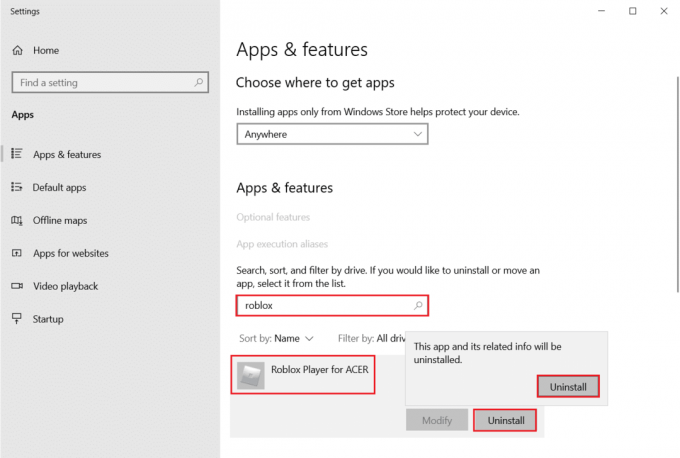
3. Ancora una volta, fare clic su Disinstalla per confermarlo di nuovo.
4. Aspetta che Windows finisca Disinstallazione di Roblox dal tuo PC.

Nota: Se il programma è stato disinstallato, puoi confermare effettuando una nuova ricerca. Riceverai un messaggio; Non siamo riusciti a trovare nulla da mostrare qui. Ricontrolla i tuoi criteri di ricerca come mostrato.
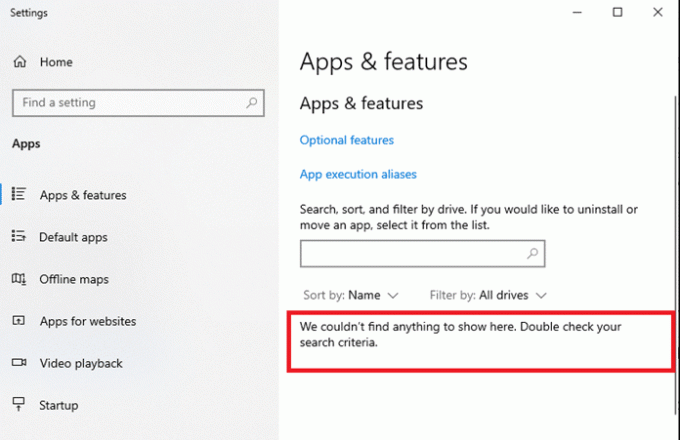
5. Vai al RoboxSito ufficiale e seleziona a gioco.

6. Clicca sul Giocare a pulsante mostrato evidenziato nella foto sotto.
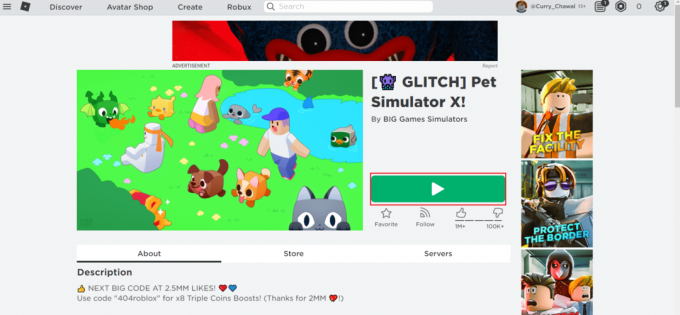
7. Quindi, fare clic Scarica e installa Roblox pulsante.
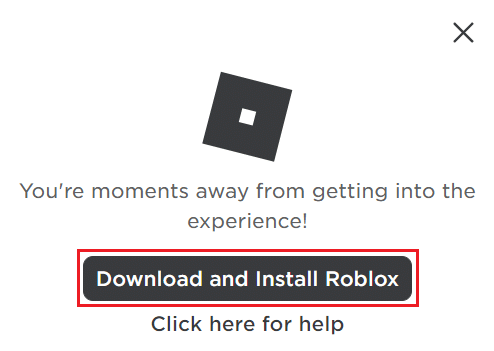
8. Dopo aver scaricato il file di installazione, eseguire il Roblox Player Launcher facendo doppio clic su di esso.

9. Attendi che il sistema operativo finisca Installazione di Roblox.
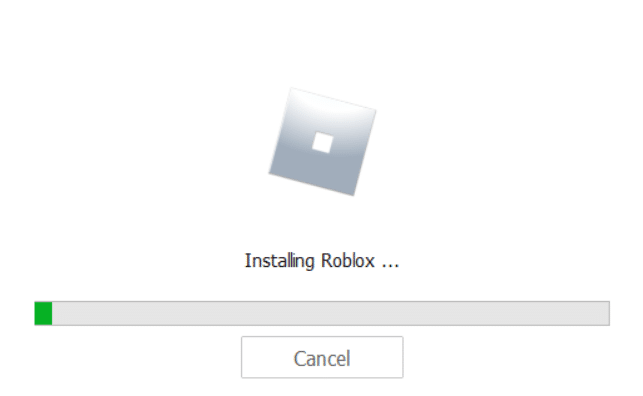
10. Riceverai il messaggio che ROBLOX È INSTALLATO CON SUCCESSO! come mostrato.

11. Riavvia l'app e inizia a giocare!
Consigliato:
- Come risolvere Steam che non si apre su Windows 10
- Elenco dei comandi di amministrazione di Roblox
- Come risolvere Crunchyroll non funzionante
- Come aumentare la velocità di Internet WiFi su Windows 10
Ci auguriamo che questa guida sia stata utile e che tu possa risolvere Errore Roblox 279 sul tuo sistema. Facci sapere quale metodo ha funzionato meglio per te. Inoltre, se hai domande/suggerimenti su questo articolo, sentiti libero di lasciarli nella sezione commenti.



